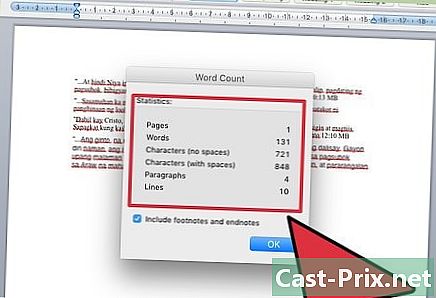Kuidas arvutis levinud probleemide tõrkeotsingut teha
Autor:
Roger Morrison
Loomise Kuupäev:
2 September 2021
Värskenduse Kuupäev:
21 Juunis 2024
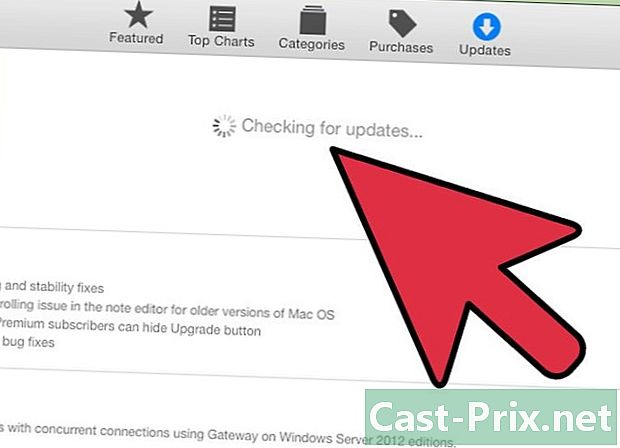
Sisu
- etappidel
- 1. meetod Lahendage klassikalised probleemid
- 2. meetod: tehke kiirem arvuti aeglane
- 3. meetod Võrguprobleemide tõrkeotsing
- 4. meetod Vabanege hüpikakendest ja tööriistaribadest
- 5. meetod Riistvara testimine või asendamine
- 6. meetod Parandage mürarikas arvuti
Ükskõik milline arvuti, ükskõik kui turvaline, tunneb alati mõningaid talitlushäireid. Seega on kasulik teada, kuidas neid probleeme lahendada. Nii säästate end ebavajalikest kuludest ja immobiliseerimisest remonditöökojas tingimata kaua. Sõltuvalt sümptomitest on enne kaotamist veel palju teha. Kui pole suuri probleeme, siis teadke, et peaksite saama remonti teha ilma raskusteta.
etappidel
1. meetod Lahendage klassikalised probleemid
-
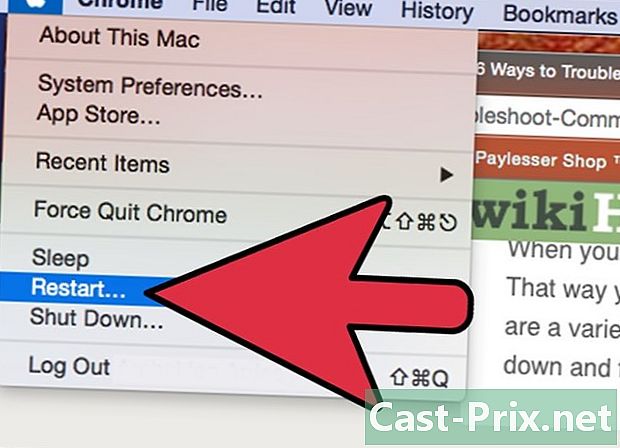
Taaskäivitage arvuti. Nii ilmne kui see ka ei tundu, võib mõnikord lihtsa taaskäivituse abil probleemi lahendada. Lülitage arvuti välja, vajutades nuppu mõneks sekundiks On / Off või ühe menüü peatusvõimaluse kaudu. Kui viimasel juhul arvuti välja ei lülitunud, vajutage nuppu umbes viis sekundit On / Off.- Oodake umbes 30 sekundit, seejärel lülitage see uuesti sisse.
-
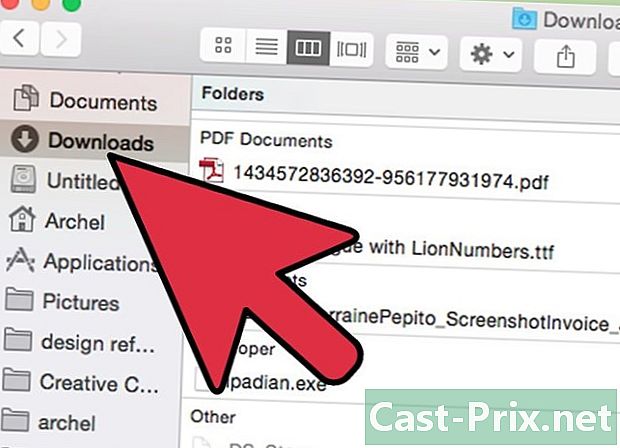
Proovige teada saada, mis selle probleemi oleks võinud tuua. Mõelge viimati tehtud asjadele enne jaotust. Kas see järgneb tarkvara installimisele? Kas leidsite programmi installimise natuke kaua? Kas on olnud voolukatkestus ja sellest ajast peale ei tööta teie arvuti nii nagu varem? Mida paremini juhtunut mäletate, seda paremad on teie võimalused probleemi tuvastada ja seetõttu seda lahendada. -

Kontrollige kõiki oma kaableid. Ühendamata või valesti ühendatud kaabel võib arvuti käivitamist takistada. Samuti võib häireid põhjustada defektne piirik. Hiire saab lahti ühendada, nagu klaviatuuri või kaabli kaudu, mis läheb ekraanilt kesküksusesse. Need kontrollid on lihtsad ja kiiresti teostatavad. -
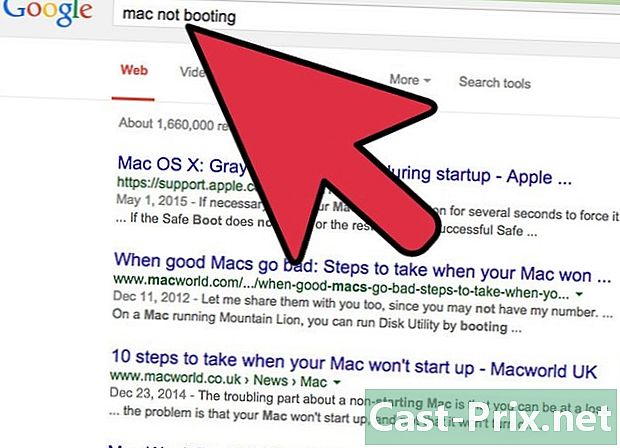
Aidake Google'il teie probleemi lahendada. Internetis tuvastatakse kõik arvutiprobleemid. Te pole ainus, kes seda kogeb: probleemid tarkvara, opsüsteemi, riistvara või võrgu konfigureerimisega. Kui te ei saa kõiki selle artikli jaotusi läbi vaadata, leiate kindlasti lahenduse Netist. Google'is leiate lahenduse mõne hiireklõpsuga.- Tehke sihitud päring. Pange tarkvara ja operatsioonisüsteemi nimi. Kui selline on, kirjutage viga, mis teile tagastati. Pange oma probleemiga seotud märksõnad. Mida täpsem olete, seda lihtsam on lahendus leida.
- Keskenduge oma otsingus spetsialiseeritud foorumitele. Siit leiate parimad nõuanded ja kõige põhjalikumad selgitused.
-
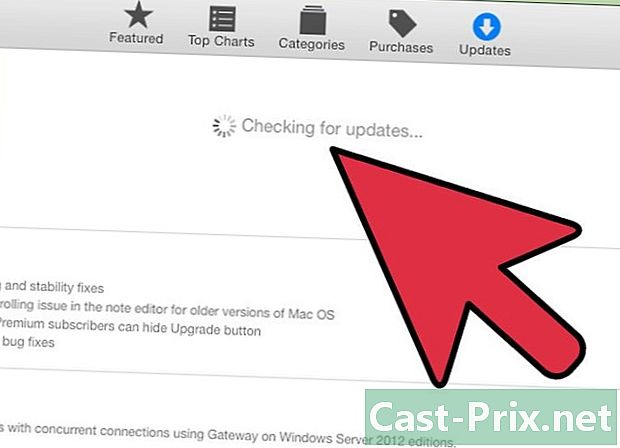
Installige uusimad värskendused. Veaotsingut saab teha oma programmide, opsüsteemi ja erinevate draiverite värskendamise kaudu. Need värskendused erinevad sõltuvalt asjaomastest elementidest.- Windowsi värskendamise kohta klõpsake siin.
- Maci värskendamiseks klõpsake siin.
- Arvutidraiverite värskendamise kohta klõpsake siin. See ettevaatusabinõu puudutab peamiselt kuva- ja võrguprobleeme.
2. meetod: tehke kiirem arvuti aeglane
-
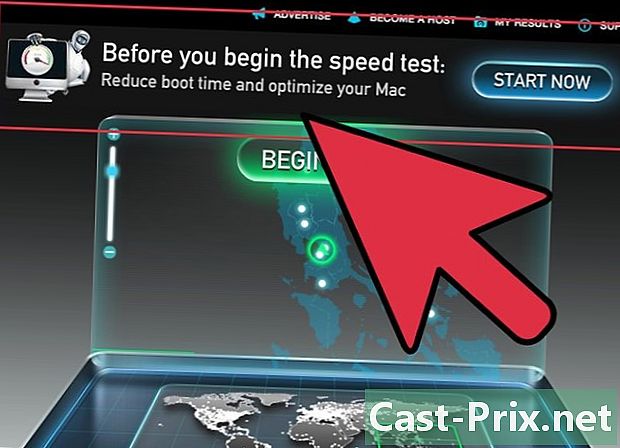
Vältige neid programme, mis kiitlevad arvuti kiirendamise üle. Enamasti on need pettused või viirusekandjad. Te ei vaja seda arvuti kiirendamiseks. -
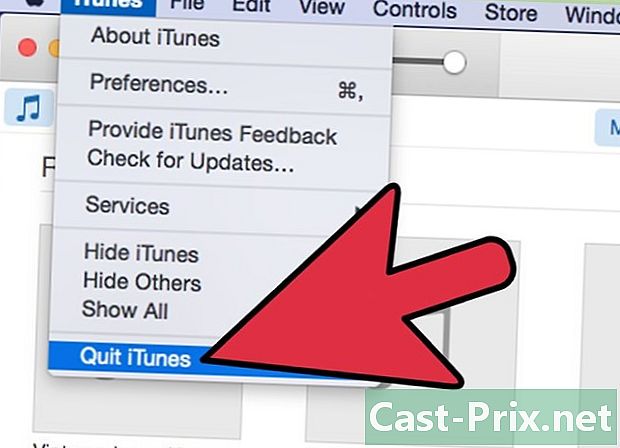
Sulgege kõik mittevajalikud programmid. Mida rohkem programme avaneb, seda aeglasemaks arvuti saab. Operatsioonisüsteem ei halda mitte ainult avatud programme, vaid ka teisi, mis töötavad taustal.- Windowsis töötavad paljud programmid taustal, nende ikoonid on teavitusalal nähtavad. Nende programmide sulgemiseks paremklõpsake nende ikoonidel ja valige lähedal.
- Muidugi säästate tarkvara sulgedes oma töö.
-
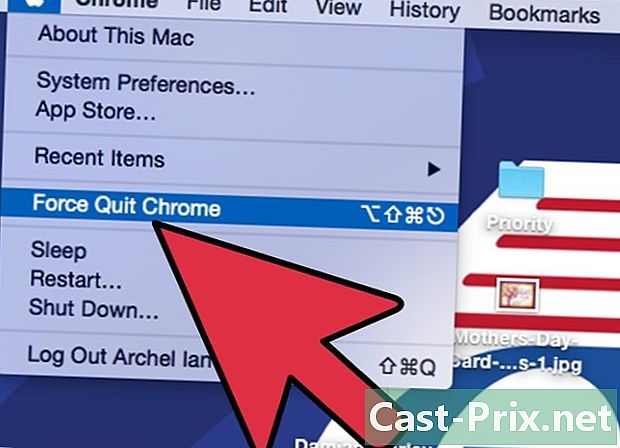
Sundida sulgema ja taustprogrammid sulgema. Neid programme on keeruline sulgeda, nii et peate neid sundima väljalangemist. Võimalikud on mitmed meetodid:- Windowsi all: vajutage Alt+F4 programmi sundimiseks sulgema. Kui see ei aita, vajutage nuppu Ctrl+nihe+Esc kõigi aktiivsete programmide loendi kuvamiseks. Valige sulgetav programm ja klõpsake nuppu Ülesande lõpp,
- Macis: vajutage ⌘ Cmd+⌥ valimine+Esc kõigi aktiivsete programmide loendi kuvamiseks. Valige sulgetav programm ja klõpsake nuppu Jõud lahkuda. Võite ka samal ajal vajutada ⌘ Cmd+⌥ valimine+nihe+Esc ja seda kolm sekundit.
-
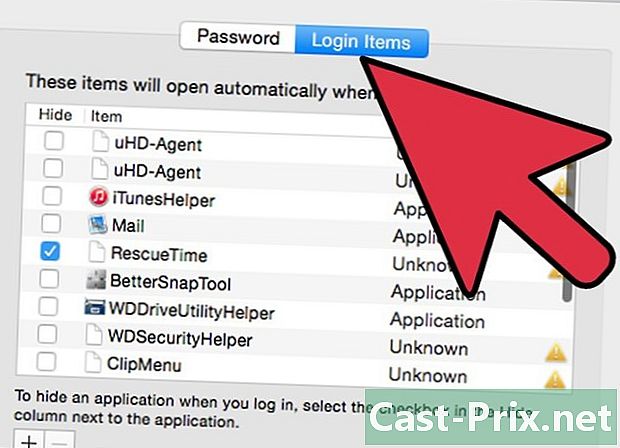
Eemaldage mõned käivitamisel käivituvad programmid. Tõepoolest, teie teadmata avanevad programmid käivitamisel automaatselt. Kui teil on liiga palju, on algus aeglane. Kiirema käivituse korral peate ka nende programmide arvu vähendama. Samuti toimub kiiremini teiste programmide käivitamine teie sessiooni ajal.- Klõpsake siin, et õppida, kuidas keelata programmide avamine käivitamisel.
-

Vabastage kõvakettal ruumi. Nõuetekohaseks toimimiseks peab opsüsteemil olema vähemalt 15% vaba ruumi. Siin hoiab ta ajutisi faile, neid, mis võimaldavad arvutil korralikult töötada.- Avage oma fail Allalaadimised ja kustutage üksused, mida enam ei esitata. Selles kaustas on sageli vana tarkvara, mänge, muusikat, videoid, suuri dokumente ...
- Programmide eemaldamine, mida te enam ei kasuta, on hea viis ruumi tegemiseks. See on veelgi ilmsem videomängude puhul, mis võtavad vähemalt 30 GB kõvakettale. Programmide eemaldamise kohta Windowsis klõpsake siin. Mac OS X-is klõpsake siin.
- Windows, tööriist Ketta puhastamine vaadake üle kõik failid, mis on muutunud kasutuks, kuvage vaba ruumi maht ja liikuge kõvaketta puhastamiseks edasi. Klõpsake siin, et teada saada, kuidas edasi toimime.
-
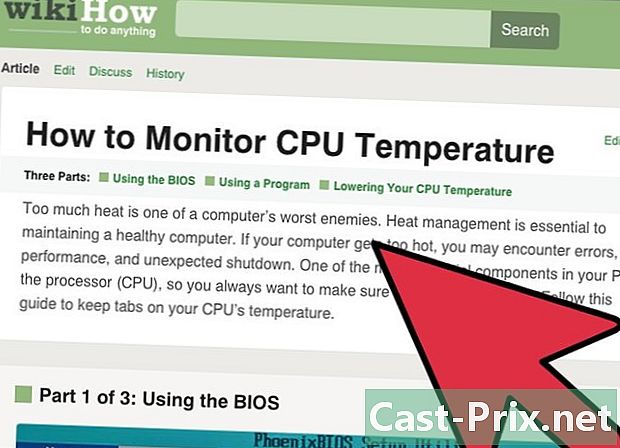
Olge oma arvuti temperatuuri suhtes ettevaatlik. Elektroonika eraldab keskuse sees soojust, mis võib teie arvutit aeglustada või kahjustada. Seetõttu on vaja seda sisetemperatuuri alandada. Mõne utiliidi (SpeedFan) abil saate seda temperatuuri jälgida ja hoida lubatud piirides.- Klõpsake siin, et õppida, kuidas arvuti temperatuuri juhtida ja seda alandada.
-
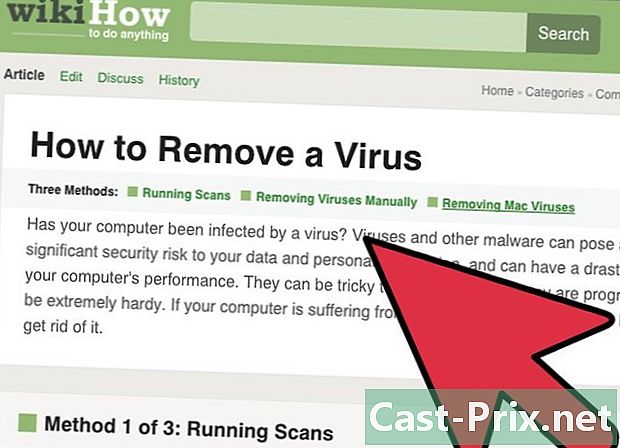
Viiruste ja pahavara tuvastamiseks käivitage skanner. Ehkki arvuti, mille töö on aeglustunud, töötas selle ajani hästi, võib olla viiruse ohver. See on kõige silmatorkavam sümptom, isegi kui selle põhjus võib olla muu. Kui kontrollite regulaarselt kõvaketast, on teie arvuti hästi kaitstud. Viirused mitte ainult ei mõjuta teie arvuti toimimist, vaid ohustavad teie isikuandmeid.- Klõpsake siin, et teada saada, kuidas kontrollida viirusi ja kuidas neist lahti saada.
-

Keela visuaalefektid (Windows Vista ja 7). Mõlemal platvormil võib Windows Aero kasutajaliides visuaalefektide tõttu teie masinat aeglustada. Õnneks saame need keelata. See on eriti kasulik vanades arvutites, kus RAM-i ots otsa saab.- Klõpsake siin, et saada teada, kuidas Aero Windows Vista ja Windows 7 korral keelata.
-
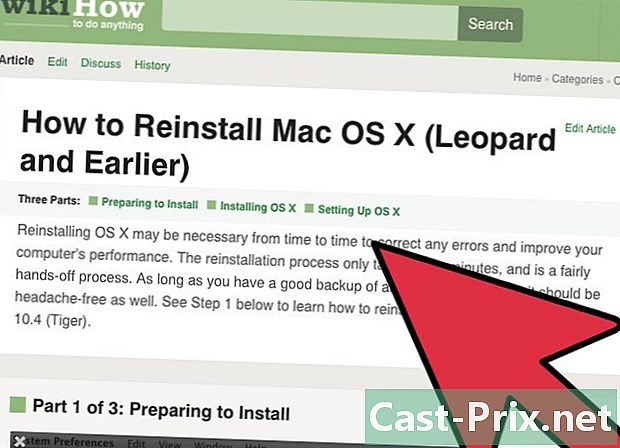
Installige oma operatsioonisüsteem uuesti. See on natuke pikk, kuid parim viis arvutile teise elu andmiseks on kogu opsüsteemi uuesti installimine. See võtab umbes tunni. Kõvaketas kustutatakse täielikult. Kui süsteem on installitud, on teie arvuti nagu uus. Allpool leiate erinevate operatsioonisüsteemide installeerimise viited:- Windows 7
- Windows 8
- Windows Vista
- OS X
- Windows XP
- Ubuntu Linux
3. meetod Võrguprobleemide tõrkeotsing
-
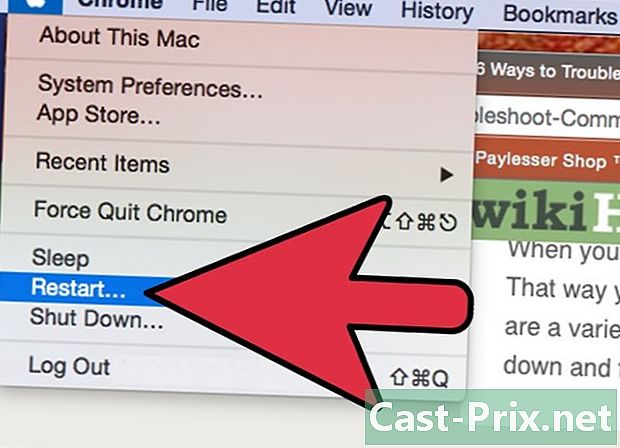
Taaskäivitage arvuti. Mõnikord piisab arvuti taaskäivitamisest, et mõned probleemid kaoksid: see võib juhtuda võrguga seotud probleemide korral. Muidugi varundage enne taaskäivitamist kõik oma praegused failid. -

Lähtestage võrgu riistvaraelemendid. Sageli lahendab seda tüüpi lihtne lähtestamine mõned konfliktid. See kehtib eriti siis, kui kõik töötas enne probleemi hästi.- Lähenege modemile (või ruuterile, kui selline on olemas) ja eraldage sinna saabuvad toitekaablid.
- Oodake vähemalt kolmkümmend sekundit ja tehke siis ühendused uuesti.
- Modem käivitub: oodake protseduuri lõppu vaikselt. See võib võtta minut või kaks.
- Kui modem on ühendatud, lülitage ruuter sisse. Kui see sisse lülitatakse, peaks teil olema juurdepääs võrgule.
-
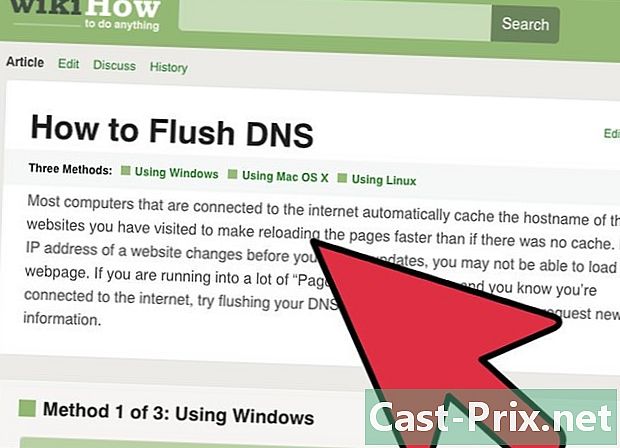
Kui mõnda lehte ei laadita, tühjendage DNS-i vahemälu. Kui mõnda lehte ei saa kuvada, on selle põhjuseks sageli DNS-i vahemälu. See salvestab külastatud saitide nimed. Piisab, kui need andmed on rikutud või ületatud, nii et lehed kuvavad halvasti või üldse mitte.- Klõpsake siin, et teada saada, kuidas tühjendada DNS-i vahemälu mis tahes platvormil. See võtab aega üks kuni kaks minutit.
-
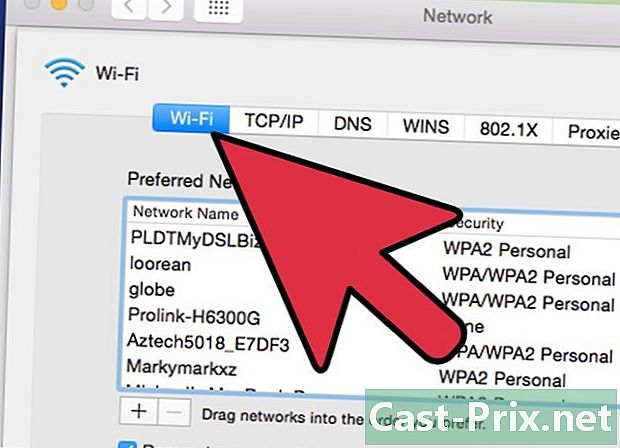
Muutke kanaleid, kui traadita võrk on ülekoormatud. Kui elate tihedas piirkonnas (elukohad, hooned ...), on kümmekond inimest ühendatud korraga ja neil on sama vool, tingimata ebapiisav. Me ei arvesta enam häirete ja ühenduse katkestustega. Sellepärast soovitame teil kanaleid vahetada.- Klõpsake siin, et teada saada, kuidas teist wifi-kanalit valida.
-
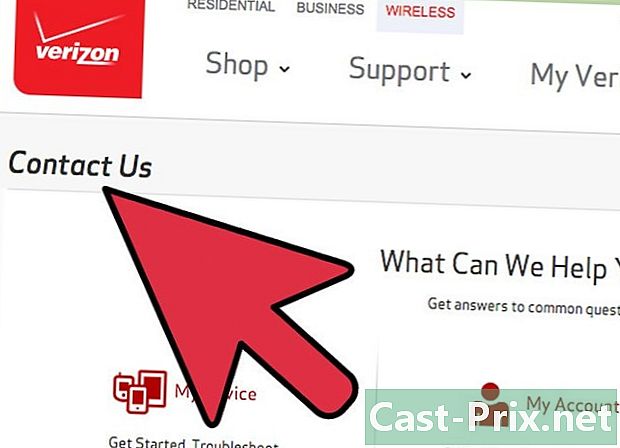
Võtke ühendust oma Interneti-teenuse pakkujaga (ISP). Ühenduse puudumine võib tuleneda Interneti-teenuse pakkuja tehnilistest probleemidest, aga ka modemi füüsilistest probleemidest. Esimesel juhul pöörduge probleemi kinnitamiseks ISP tehnilise toe poole.
4. meetod Vabanege hüpikakendest ja tööriistaribadest
-
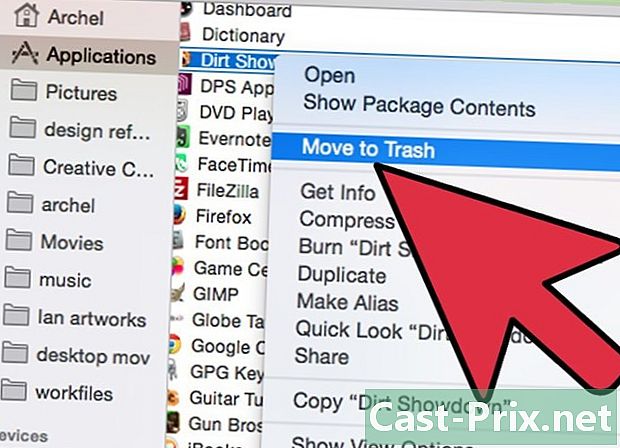
Kustutage tarkvara, mis teile midagi ei ütle. Sageli juhtub, et programmi installimise ajal laaditakse kogemata laaditud programmid (reklaamvara). Selle tulemuseks on hüpikakende ootamatu ilmumine, mida me peame tegema. Allpool toodud nõuanded aitavad teil sellest vabaneda, isegi kui on võimalik leida täpsemaid lahendusi.- Klõpsake siin, et teada saada, kuidas Windowsis programme desinstallida, ja klõpsake siin, kui teil on Mac. Desinstallige programm, mille allalaadimise või kahtlase mäluga teil pole mälu. Kui teil on programmi osas kahtlusi, vaadake Google'i funktsioone.
-
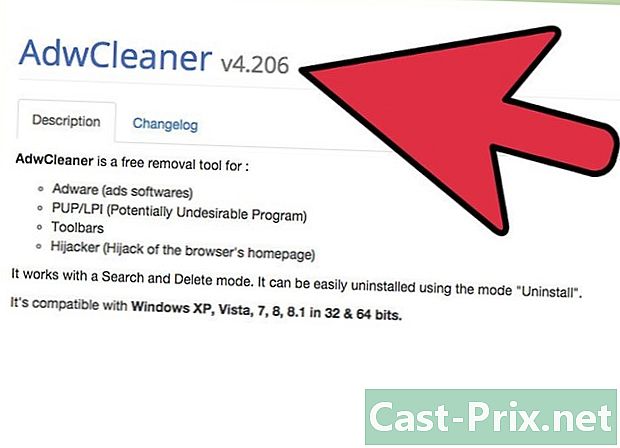
Reklaamvara tuvastamiseks käivitage skanner. Need programmid otsivad ja kustutavad need kooditükid, mis teie elu rikuvad. Kuna need töötavad erinevalt viirusetõrjeprogrammidest, on nad võimelised tuvastama muid pahatahtlikke koodiridu. Siin on mõned väga tõhusad kirjastajavastased utiliidid:- AdwCleaner - general-changelog-team.fr/en/tools/15-adwcleaner
- Malwarebytes Antimalware - malwarebytes.org
- HitmanPro - surfright.nl/en/hitmanpro
-
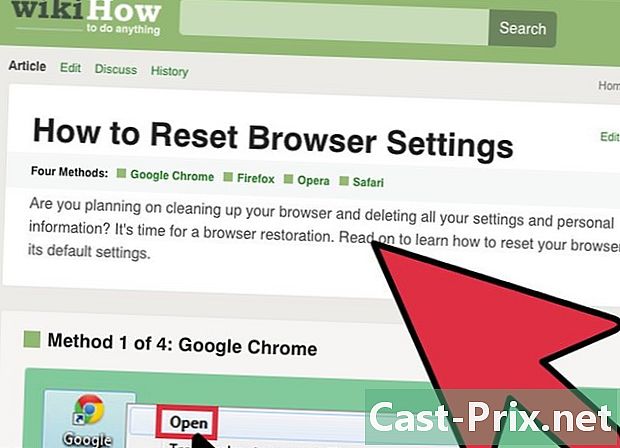
Konfigureerige oma Interneti-brauserid uuesti. Aja jooksul on sageli teie teadmata brauseritesse installitud reklaamvara ja tööriistaribad. Võib-olla on koduleht muudetud, teie päringud suunatakse saitidele, mis teid ei puuduta jne. Seejärel on vaja natuke korrastada hea ümberseadistamine.- Internet Exploreri lähtestamise kohta klõpsake siin.
- Chrome'i lähtestamise kohta klõpsake siin.
- Firefoxi lähtestamiseks klõpsake siin.
- Safari lähtestamise kohta klõpsake siin.
-
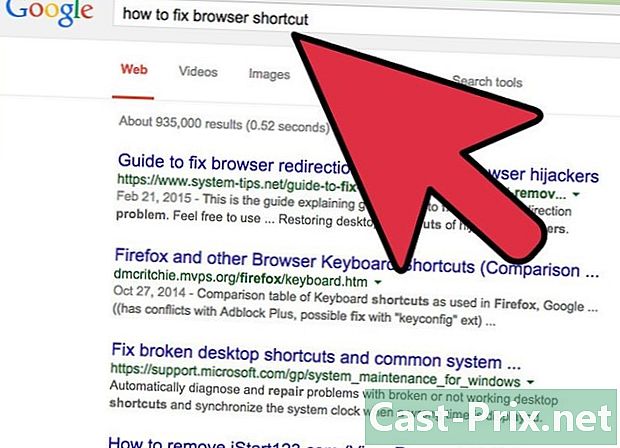
Konkreetse viirusega seotud probleemide korral küsige järele. Oleme eespool arvestanud reklaamvara klassikaliste juhtumitega, kuid võite end leida keerukamatest olukordadest, mis nõuavad näiteks faili uuesti konfigureerimist peremehed või parandage brauseri otseteid. Tehke Internetis otsing, sisestades kõik märksõnad. on postitanud palju artikleid mõne nende konkreetsete viiruste kohta.
5. meetod Riistvara testimine või asendamine
-

Kontrollige kõvakettalt vigu. Kõvaketta vead võivad arvutit aeglustada, faile rikkuda, takistada tarkvara või isegi opsüsteemi käivitamist. Kas Windowsis või Macis (Ketta utiliit), on utiliite, mis neid ketta vigu leiavad ja parandavad. Kui teie kõvaketas ebaõnnestub, pole muud valikut kui see välja vahetada.- Funktsiooni käivitamiseks klõpsake siin chkdsk Windowsi all kettaprobleemide otsimiseks ja parandamiseks.
- Kõigist teada saamiseks klõpsake siin Ketta utiliit OS X all.
- Uue kõvaketta installimise kohta klõpsake siin.
-

Testige oma arvuti RAM-i. Kui teie arvuti ei käivitu eriti hästi või kui see jookseb palju kokku, on see tõenäoliselt mälumoodulite probleem. Nad ei paranda, vaid vahetavad välja. Õnneks ei maksa need eriti palju ja on hõlpsasti asendatavad.- Windowsi mälutesti Memtest, lisateabe saamiseks klõpsake siin.
- Maci mälu testimiseks taaskäivitage, hoides kogu protseduuri ajal klahvi all D. See manööver võimaldab kontrollida riistvara (need on "Apple'i diagnoosid").
- Mälumoodulite asendamise õppimiseks klõpsake siin.
-
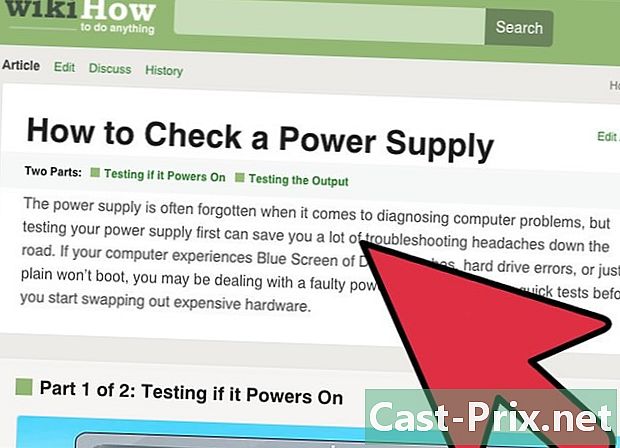
Testige oma arvuti toiteallikat. Toiteallikas muundab üldvoolu madalama pinge vooluks, mis varustab kõiki komponente. Kui see ebaõnnestub, on teie arvuti valesti või keeldub isegi buutimast. Kui teie toiteallikas saadab liiga vähe voolu, jookseb teie arvuti kokku, isegi kui kasutate seda minimaalselt.- Klõpsake siin, et õppida, kuidas testida arvuti võimsust.
- Toiteallika asendamise kohta klõpsake siin.
-
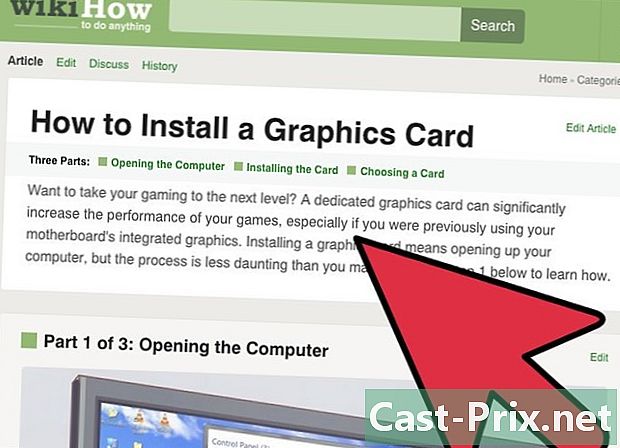
Kui ekraanile ei ilmu midagi, testige graafikakaarti mõne teise kuvariga. Kõik kuvamisprobleemid pärinevad kas ekraanilt või graafikakaardilt. Ühendage süsteemimonitoriga teine monitor. Kui kõik on normaalselt, on tavaline ekraan vigane ja tuleb välja vahetada. Kui midagi ei ilmunud, on see tõenäoliselt graafikakaardi probleem.- Graafikakaardi asendamise kohta klõpsake siin.
6. meetod Parandage mürarikas arvuti
-
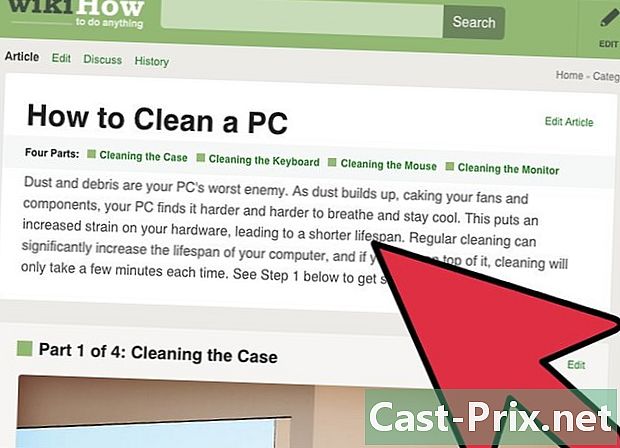
Puhastage keskuse sisemus. Müra tuleb sageli sellesse kohta kogunenud tolmust. Sellepärast on soovitatav korpust ja selle komponente puhastada iga kuue kuu tagant. Kui suitsetate või peate lemmikloomi, on see sagedamini.- Arvuti puhastamise õppimiseks klõpsake siin. Pöörake erilist tähelepanu ventilaatoritele, mis on peamine müraallikas.
-
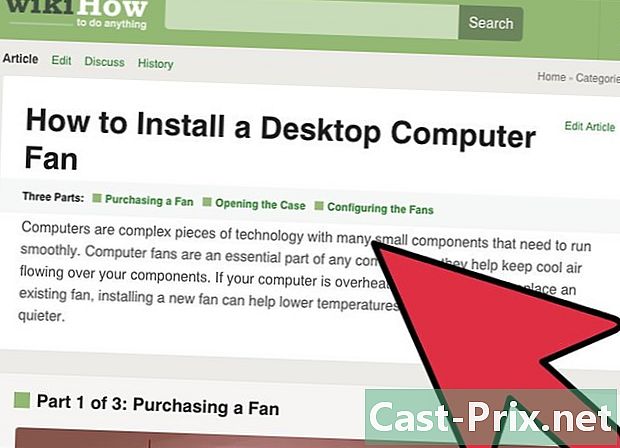
Vahetage keskseadme ventilaatorid välja. Kuigi nad jahutavad, kuid need tekitavad sageli palju müra. Mõnikord on võimalik neid asendada suuremate ventilaatoritega, nii tõhusamad kui ka vaiksemad.- Fännide installimise teada saamiseks klõpsake siin.
-
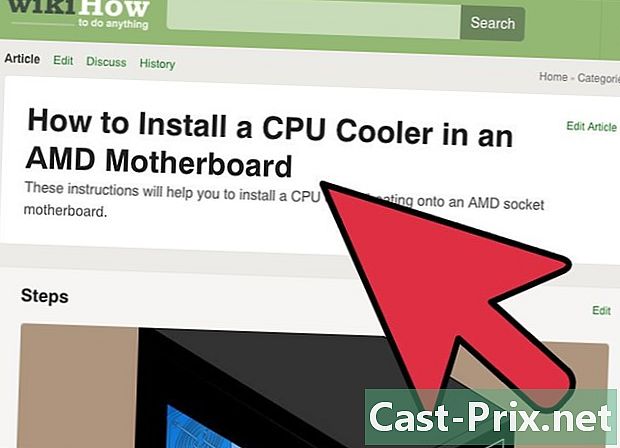
Asendage protsessori ventilaator (CPU). See on kõige valjem ventilaator, sest just see jahutab seda komponenti, mis kõige rohkem soojendab. Ta on alati täiskiirusel. Aja jooksul muutub see ventilaator vähem sujuvaks ja see tuleb väiksema mürataseme saamiseks välja vahetada.- Protsessori ventilaatori asendamise kohta klõpsake siin.